ניהול הערות
אתה יכול לראות את ההערות המשויכות לרשומה במקטע הערות של פרטי הרשומה.
הערה
אתה יכול לשייך ביאורים רק לגופים המותאמים אישית שנוצרים עם הנכס CreateEntityRequest.HasNotes

דרישות רשיון ותפקיד
| סוג דרישה | הכרחי |
|---|---|
| רשיון | Dynamics 365 Sales Premium, Dynamics 365 Sales Enterprise, Dynamics 365 Sales Professional, או Microsoft Relationship Sales למידע נוסף: מחירי Dynamics 365 Sales |
| תפקידי אבטחה | כל תפקיד מכירות ראשי, כגון איש מכירות או מנהל מכירות מידע נוסף: תפקידי מכירות ראשיים |
אילו פעולות ניתן לבצע?
במקטע הערות תוכל לבצע את הפעולות הבאות:
| לשם | בצע פעולה זו |
|---|---|
| פתח רשימת הערות. | הקש על הערות. |
| ראה תמונה המשויכת להערה. | הקש על שם התמונה. |
| פתח או ערוך הערה | הקש על ההערה. |
| בצע פעולות נוספות, כגון שינוי הרשומה המחוברת או מחיקת הערה. | הקש על  . . |
| צור הערה. | הקש על הוסף הערה. |
הוסף הערה
בצע אחת מהפעולות הבאות:
כשאתה מציג פרטים של רשומה שעדיין לא נוספה לה הערה, הקש על הוסף הערה.

כשאתה מציג פרטים של רשומה שכבר נוספו לה הערות, הקש על הוסף הערה.

בעת הצגה של רשימת הערות, הקש על
 בפינה השמאלית העליונה של דף הערות.
בפינה השמאלית העליונה של דף הערות.
בסרגל הניווט בתחתית המסך, הקש על
 , ולאחר מכן הקש על הערה.
, ולאחר מכן הקש על הערה.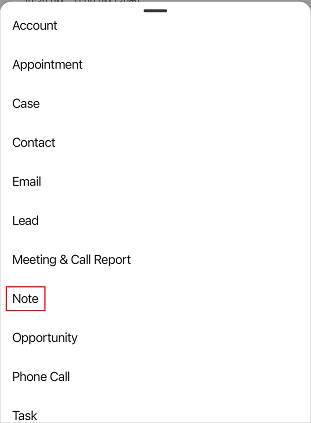
בטופס הערה, הזן כותרת ואת טקסט ההערה שלך.

תוכל לבצע את הפעולות הבאות מסרגל הפקודות התחתון תוך הוספת טקסט להערה שלך.
Icon תיאור 
צרף קובץ או תמונה המאוחסנים במכשיר הנייד שלך. 
צלם תמונה מהמצלמה במכשיר הנייד וצרף אותה להערה. 
העתק את תוכן ההערה. הערה
אם אתה מוסיף את ההערה באמצעות סרגל הניווט שבתחתית המסך, עליך לחבר את ההערה לרשומה שהיא מתייחסת לה. הקש על הבא ולאחר מכן בחר את הרשומה שאליה ברצונך לשייך את ההערה. מידע נוסף אודות ביאור: ביאור EntityType
הקש על שמור.
פתח או ערוך הערה
תוכל לפתוח הערה על ידי הקשה על כרטיס ההערה. כאשר אתה פותח הערה, תוכל לבצע שינויים בהערה לפי הצורך ולאחר מכן להקיש על שמור.
מחיקת הערה
אתה יכול למחוק הערה כשאין בה עוד צורך.
בכרטיס ההערה, הקש על
 . ולאחר מכן הקש על מחק.
. ולאחר מכן הקש על מחק.
שנה רשומה מחוברת
אתה יכול לשנות את הרשומה שאליה מתווספת הערה כשהיא כבר לא רלוונטית לרשומה הנוכחית.
בכרטיס ההערה, הקש על
 , ולאחר מכן הקש על שנה רשומה מחוברת.
, ולאחר מכן הקש על שנה רשומה מחוברת.
בדף 'לגבי', בחר רשומה אחרונה או הקש על חפש כדי לחפש את הרשומה הרצויה.

לאחר בחירת רשומה, הקש על בוצע.

ההערה תוסר מהרשומה הנוכחית ותצורף לרשומה שנבחרה.